[Github] Github Desktop VS Sourcetree 기본 사용법
1. 개요
앞서 GitBash를 활용해 명령어를 직접 치면서 Git을 사용해보았습니다. 커맨드라인이 익숙해지면 명령어를 치는게 편할 수 있지만, 초보자가 명령어를 직접 입력하며 진행하는데 어려움을 겪는 경우가 많습니다. 이를 돕기위해 만들어진 툴이 바로 Git GUI(Graphical User Interface)입니다. 초보자가 명령이나 작업을 이해하기 쉽도록 Git 사용 전반의 과정을 시각화하여 사용할 수 있는 툴입니다. 다수의 GUI 툴중에서 가장 대표적인 GitHub Desktop과 SourceTree 사용법을 비교해보도록 하겠습니다.
2. 목차
- Github Desktop VS Sourcetree
- Git GUI 툴 설치방법
- Github Desktop 사용법
- Sourcetree 사용법
3. 내용
GitHub Desktop VS Sourcetree
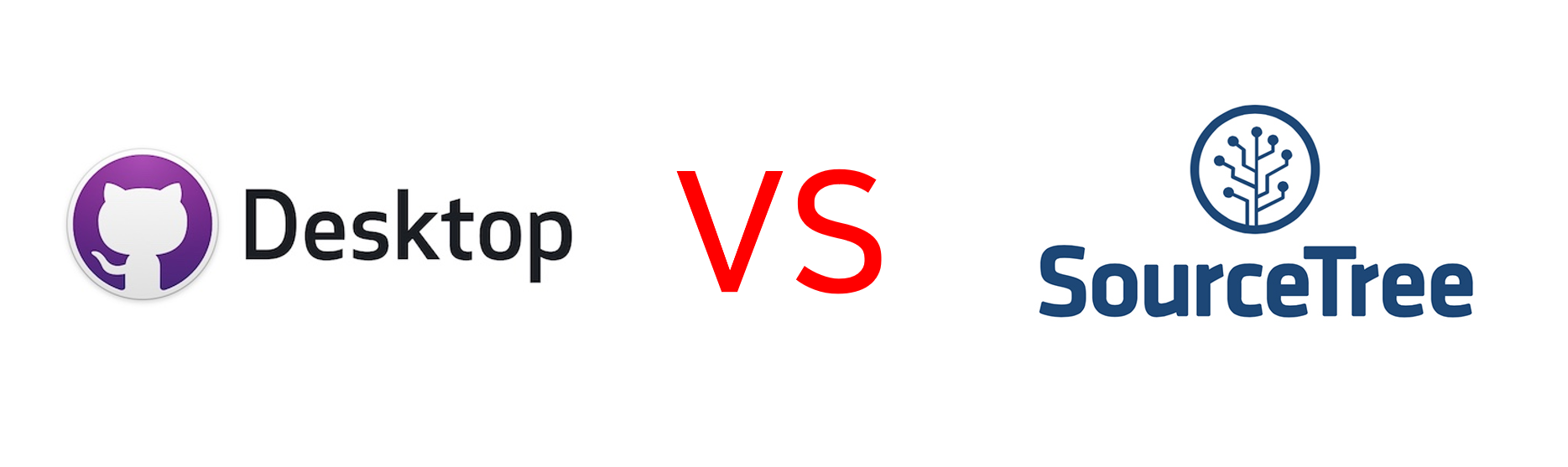
짧은 시간이었지만, 두가지 툴 모두 사용해보면서 느낀점은 둘다 제공하는 기능이 거의 비슷하기 때문에 어떤 툴을 사용하던 상관없다!라는 결론입니다. 개인적으로 코딩에 입문하고 처음 깃을 사용하는 입장에서는 Github Desktop이 더 편리했습니다.
SourceTree의 경우 사용자 인증을 주기적으로 해야한다는 점이 단점으로 많이 언급되고 있습니다. 그러나 Github Desktop보다 고도화된 기능과 작업을 지원하는 엔터프라이즈급 툴이라는 것이 강점입니다. 그러나 SourceTree는 Repository Clone을 할때마다 주소값을 복사하고 붙여넣는 귀찮음이 동반되지만, Github Desktop의 경우 내가 만들어 놓은 원격 저장소의 repository의 목록을 보여주고 클릭 한번으로 편리하게 Clone할 수 있다는 점이 가장 좋았습니다.
Git GUI 툴 설치방법
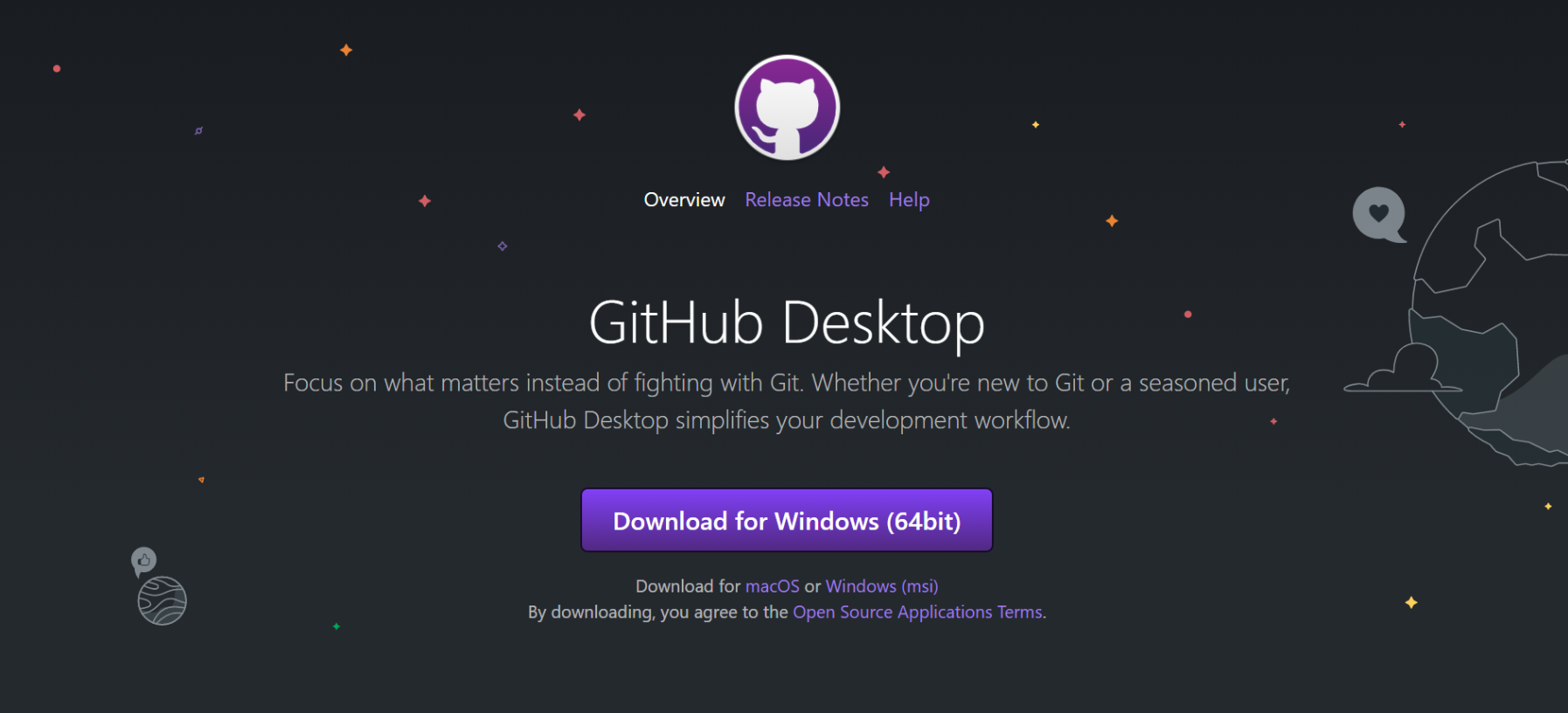
먼저 각 GUI 툴을 설치합니다. 설치 방법은 하단 링크에서 각각 무료설치가 가능하고 따로 설정하거나 어려운 부분은 없어서 설치 과정을 그대로 따라가시면 됩니다!
Github Desktop, SourceTree 기본 사용법
아래의 동영상에 깃허브 데스크탑과 소스트리의 간단한 사용법(계정 연결, Clone, branch 생성 및 삭제, Commit, Push)을 올려두었습니다. 해당 기능들만 잘 사용해도 기본적으로 Git을 로컬저장소에서 사용하는데 무리가 없을 것입니다.
Github Desktop
SourceTree

댓글남기기